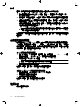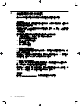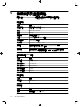HP Scanjet N9120 - Getting Started Guide
1.
將電源開關按至關閉位置,然後從掃描器上拔下電源線。
2. 等候 30 秒。
3.
重新將電源線連接至掃描器,然後將電源開關按至開啟位置。
30 秒後,電源 LED 燈顯示為綠色恆亮,警示 LED 燈熄滅。
檢查 USB 連接
檢查掃描器的實體連接。
• 使用掃描器隨附的纜線。其他 USB 纜線可能與掃描器不相容。
• 請檢查 USB 纜線是否穩固地連接掃描器與電腦或 USB 集線器。當 USB 纜
線正確地連接至掃描器時,纜線上的三叉戟圖示是朝上的。
在檢查完以上項目之後,若問題持續發生,請依照下列步驟執行:
1.
根據掃描器連接至電腦的方式,執行下列其中一項工作:
• 若 USB 纜線是連接到 USB 集線器或筆記型電腦的銜接站,請將 USB 纜
線拔離 USB 集線器或筆記型電腦的銜接站,然後將其直接連接至電腦。
• 若 USB 纜線是直接連接至電腦,請將它插入至電腦的另一個 USB 連接
埠。
• 請自電腦移除鍵盤和滑鼠以外的所有 USB 裝置。
2. 將電源開關按至關閉位置,等候 30 秒,然後將電源開關按至開啟位置。
3.
重新啟動電腦。
4.
在電腦重新啟動之後,再試著使用掃描器。
若掃描器能正常工作且您是按照步驟 1 的方法變更掃描器與電腦的連接方
式,則通訊問題可能和 USB 集線器、銜接站、USB 連接埠或其他 USB 裝置
有關。請繼續讓掃描器直接連接至電腦。請在重新連接每個其他 USB 裝置後
嘗試使用掃描器,並中斷任何阻止掃描器正常運作的 USB 裝置的連接。
如果掃描器無法運作,請解除安裝並重新安裝 HP Scanjet 驅動程式與公用程
式。
解除安裝並重新安裝 HP Scanjet 驅動程式與公用程式
若檢查掃描器纜線連接無法解決問題,則問題可能是因為安裝不完整所引起。試
著解除安裝再重新安裝 HP 掃描驅動程式和公用程式。
1. 將電源開關按至關閉位置,然後從掃描器上拔下 USB 纜線與電源線。
2. 使用「控制台」中的「新增/移除」工具(在 Windows Vista 中為「程式與
功能」工具)來解除安裝以下項目:
• HP Scanjet N9120 文件 ISIS/TWAIN
• HP Scanjet N9120 公用程式
3.
重新啟動電腦。
4. 使用掃描器隨附的 HP Scanning Software CD 重新安裝 HP Scanjet Drivers
and Tools(HP Scanjet 驅動程式和工具)。
5. 重新將 USB 纜線與電源線連接至掃描器,然後將電源開關按至開啟位置。
30 秒後,電源 LED 燈顯示為綠色恆亮,警示 LED 燈熄滅。
第 4 章
16 HP Scanjet N9120